Samsung definitivamente fabrica los mejores teléfonos inteligentes, pero algunos de sus modelos, especialmente los de gama media, tienen algunos problemas.
Recientemente, algunos usuarios de Samsung nos han enviado mensajes para preguntarnos cómo solucionar el problema de bloqueo de la aplicación Samsung Messages. Algunos incluso han afirmado que no pueden enviar ni recibir SMS.
Entonces, si estás experimentando problemas similares y no puedes aprovechar Samsung Messages al máximo, revisa lo que debes hacer.
¿La aplicación Samsung Messages no funciona?
El hecho de que la aplicación Mensajes de Samsung no funcione puede ser un síntoma de varios problemas subyacentes. Tal vez tengas otras aplicaciones de SMS instaladas en tu teléfono que entren en conflicto con las predeterminadas.
También es posible que el archivo de caché de la aplicación Samsung Messages esté dañado o desactualizado o que la versión de One UI instalada tenga un error.
¿Cómo solucionar que la aplicación Samsung Messages no funcione?
Como no sabes por qué la aplicación Samsung Messages no funciona, debes seguir todas las soluciones generales que solucionan los problemas de la aplicación SMS. Estas son algunas de las mejores cosas que puedes hacer.
1. Forzar la detención de la aplicación Samsung Messages
Si la aplicación de mensajes no funciona, debes forzar la detención de la aplicación en tu teléfono Samsung. Sigue estos pasos para forzar la detención de la aplicación.
1. Abra la aplicación Configuración en su teléfono y toque Aplicaciones .
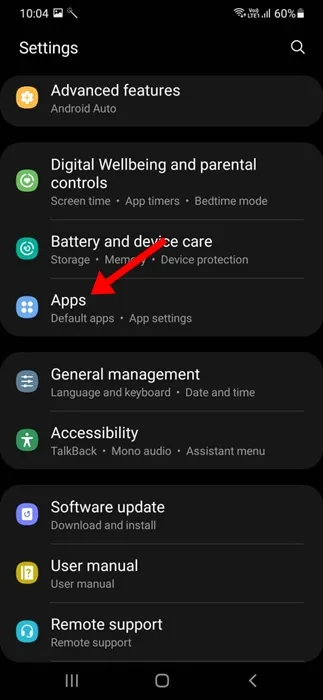
2. En la pantalla de aplicaciones , busque y toque Samsung Messages .
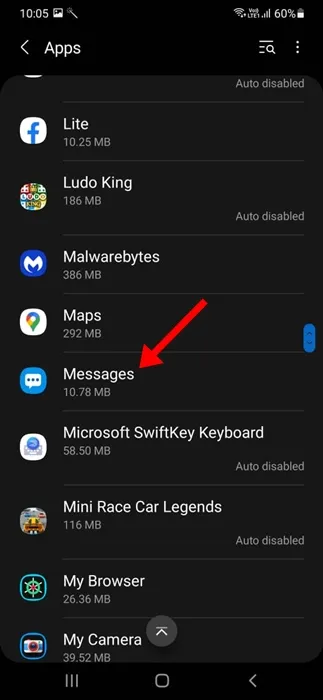
3. En la siguiente pantalla, toque el botón Forzar detención .
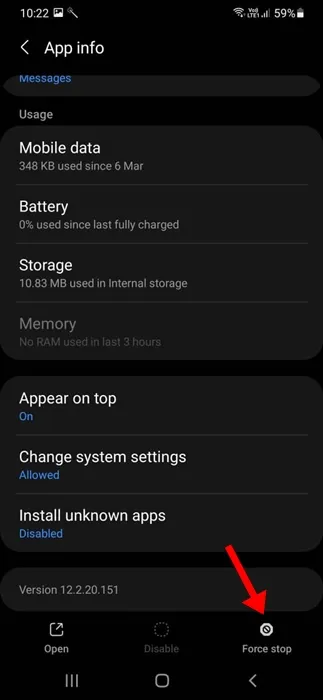
Una vez que se haya detenido la aplicación, inicie la aplicación Samsung Messages en su teléfono. Esto debería solucionar el problema.
2. Reinicia tu teléfono Samsung
Si forzar la detención de la aplicación de mensajes de Samsung no ayudó, debes reiniciar tu teléfono Samsung.
Reiniciar el teléfono eliminará los errores y fallas que puedan impedir que la aplicación Mensajes funcione correctamente.
Por lo tanto, mantén presionado el botón de encendido de tu teléfono Samsung y selecciona Reiniciar. Después del reinicio, verifica si puedes usar la aplicación Samsung Messages.
3. Desinstala otras aplicaciones de SMS en tu teléfono
Tener dos o más aplicaciones de SMS puede generar conflictos, especialmente si Samsung Messages no está seleccionado como la aplicación de SMS predeterminada.
Debes recordar si enfrentas el problema después de instalar una aplicación de SMS de terceros en tu teléfono Samsung.
Si no lo recuerdas, ve al Administrador de aplicaciones y busca otras aplicaciones de SMS instaladas en tu dispositivo. Si encuentras alguna, simplemente deshabilítala o desinstálala.
4. Establezca Samsung Messages como la aplicación de mensajería predeterminada
También debes configurar la aplicación Samsung Messages como la aplicación de mensajería predeterminada en tu teléfono. Aquí te explicamos cómo hacerlo.
1. Inicie la aplicación Configuración en su teléfono Samsung.
2. Cuando se abra la aplicación, toque Aplicaciones .
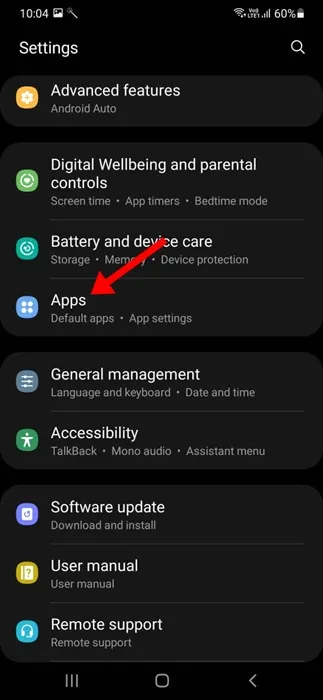
3. A continuación, seleccione Elegir aplicaciones predeterminadas .
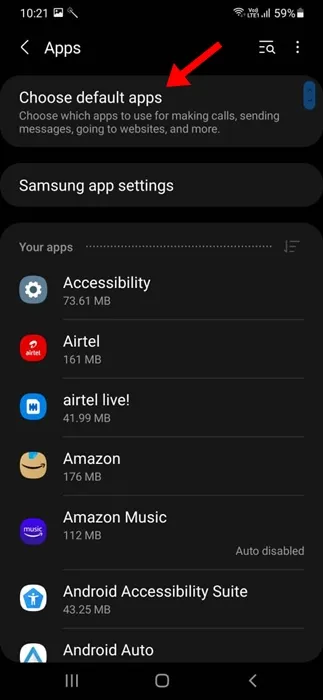
4. A continuación, toque la aplicación SMS .
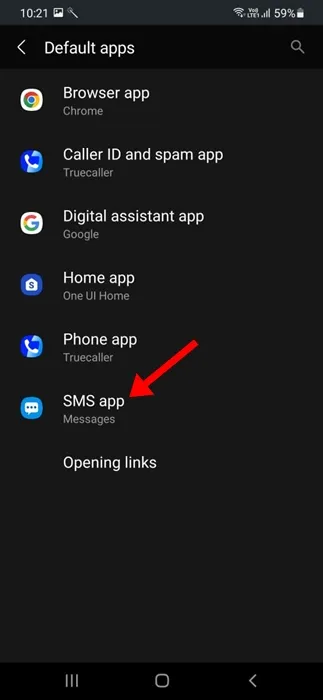
5. En la aplicación SMS predeterminada, seleccione Samsung Messages .
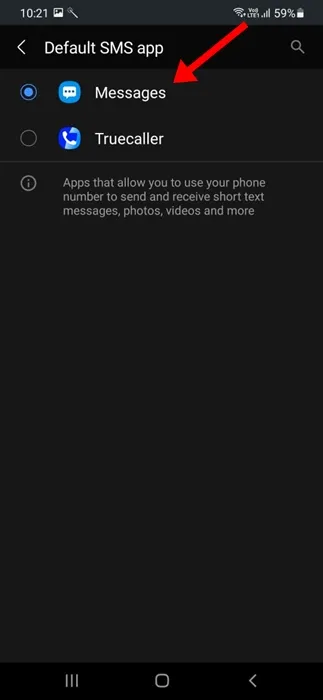
5. Actualizar los mensajes de Samsung
Es posible que estés usando una versión desactualizada de la aplicación Samsung Messages en tu teléfono. Por lo tanto, si la aplicación no se abre en tu teléfono, puedes intentar actualizarla desde Galaxy Store. Esto es lo que debes hacer.
- Abra Galaxy Store en su teléfono.
- A continuación, vaya a Menú > Actualizar.
- De lo contrario, busque Samsung Messages y actualice la aplicación.
6. Limpiar la caché de mensajes de Samsung
Como mencionamos anteriormente, las cachés de aplicaciones dañadas u obsoletas a menudo pueden provocar problemas como que las aplicaciones no funcionen o se bloqueen. Puedes solucionar estos problemas borrando el archivo de caché existente guardado por Samsung Messages.
1. Inicie la aplicación Configuración en su teléfono Samsung.
2. Cuando se abra la aplicación, toque Aplicaciones .
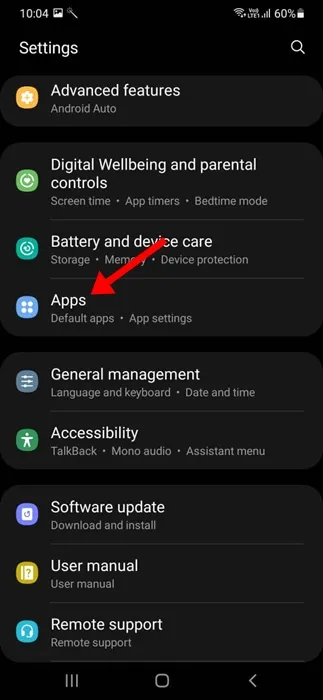
3. En Aplicaciones, busque y toque Samsung Messages .
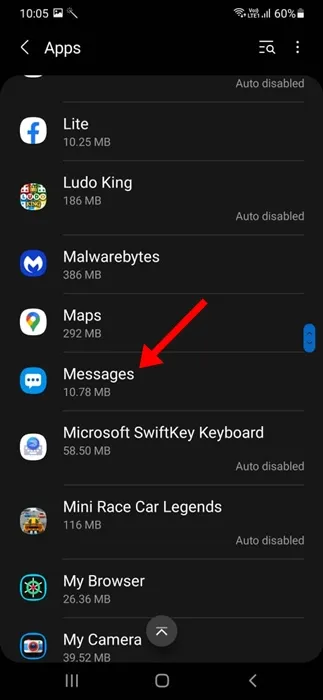
4. En la pantalla de información de la aplicación, seleccione Almacenamiento .
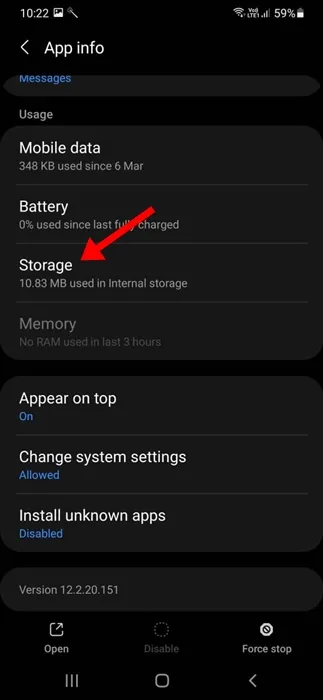
5. En la siguiente pantalla, seleccione Borrar caché .
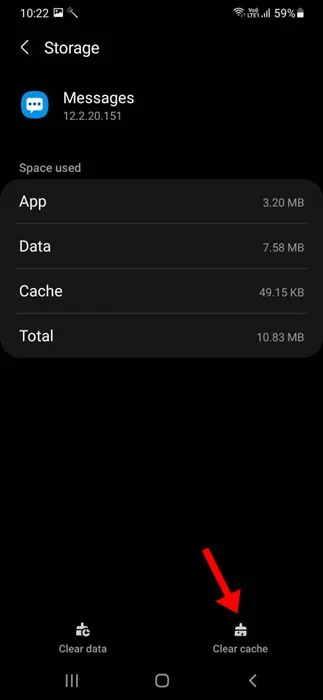
7. Utilice una aplicación de SMS diferente
Si nada funcionó para solucionar el problema de Samsung Messages que enfrentas, la única opción que tienes para intercambiar SMS es usar una aplicación de mensajería diferente.
Puedes usar aplicaciones como Google Messages para intercambiar SMS; tiene más funciones que Samsung Messages.
Esta guía explica cómo solucionar el problema de que la aplicación Mensajes de Samsung no funciona. Si necesitas más ayuda sobre este tema, háznoslo saber en los comentarios. Además, si esta guía te resulta útil, no olvides compartirla con tus amigos.
Deja una respuesta